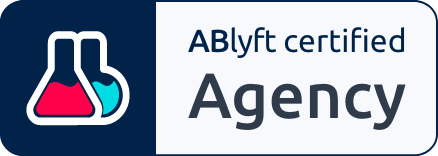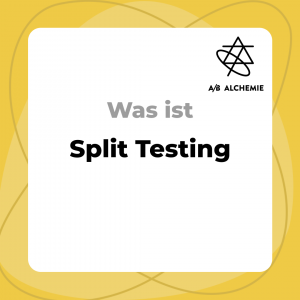Wenn du schon einmal online eingekauft, eine Umfrage ausgefüllt oder dich auf einer Webseite registriert hast, bist du mit Sicherheit über den Begriff „Checkbox“ oder auf Deutsch „Kontrollkästchen“ gestolpert. Aber was ist eine Checkbox eigentlich genau, und warum ist sie so ein essenzielles Bedienelement in digitalen Benutzeroberflächen?
Eine Checkbox – häufig auch einfach als „Kästchen“ bezeichnet – ist ein kleines quadratisches Feld, das es Benutzern ermöglicht, eine oder mehrere Optionen aus einer Liste von Möglichkeiten auszuwählen. Durch einen Mausklick kann dieses Kästchen aktiviert oder deaktiviert werden. Es dient als interaktives Formularelement, das in vielen Online-Formularen zu finden ist. Das Besondere an Checkboxen im Vergleich zu anderen Formularelementen wie Radiobuttons ist, dass du mehrere Checkboxen gleichzeitig auswählen kannst. Das macht sie besonders nützlich, wenn es darum geht, mehrere Optionen aus einer Liste zu wählen.
Technisch gesehen wird eine Checkbox in HTML mit dem „input type checkbox“ erstellt. Dieser spezifische „input type“ signalisiert dem Browser, dass ein Kontrollkästchen auf der Webseite angezeigt werden soll. Checkboxen sind nicht nur ein essenzieller Bestandteil von HTML und Webseiten, sondern sie sind auch in verschiedenen Software-Benutzeroberflächen und Anwendungen zu finden. Sie ermöglichen es den Benutzern, Einstellungen anzupassen, Funktionen zu aktivieren oder einfach nur ihre Meinung in einer Umfrage mitzuteilen. Ihre Einfachheit und Effektivität machen sie zu einem der am häufigsten verwendeten Elemente in digitalen Umgebungen.
In den kommenden Abschnitten werden wir tiefer in die technischen Aspekte eintauchen, Beispiele für die Verwendung von Checkboxen in HTML geben. Aber keine Sorge, wir werden es einfach und verständlich halten, selbst wenn du noch keine Programmiererfahrung hast. Es geht darum, das Konzept und die Anwendung der Checkboxen wirklich zu verstehen und nicht darum, dich mit technischen Details zu überfordern.
Checkboxen in HTML-Formularen
HTML, die Sprache des Internets, ist das Rückgrat fast jeder Webseite, die du besuchst. Wenn du ein Formular auf einer Webseite ausfüllst, sei es für eine Umfrage, eine Bestellung oder eine einfache Anmeldung, dann interagierst du sehr wahrscheinlich mit verschiedenen Formularelementen. Eines der gängigsten Elemente ist dabei das Kontrollkästchen, bekannt als Checkbox.
Eine Checkbox ermöglicht es dir, durch einfaches Anklicken eine Auswahl zu treffen. Technisch wird dies in HTML mit dem Befehl input type=“checkbox“ umgesetzt. Ein typisches Beispiel sieht so aus:
<form>
<input type="checkbox" name="option1" value="Milk"> Milch<br>
<input type="checkbox" name="option2" value="Sugar"> Zucker<br>
</form>Wie funktioniert eine Checkbox?
Wenn du auf eine Checkbox klickst – ob mit einem Mausklick oder durch Tippen auf einem Touchscreen – ändert sich ihr Status. Sie kann zwei Zustände haben: angekreuzt (ausgewählt) oder nicht angekreuzt (nicht ausgewählt).
In der Webentwicklung, insbesondere mit HTML, wird eine Checkbox mithilfe des Tags input und dem Attribut type mit dem Wert „checkbox“ erstellt. Ein einfacher HTML-Code für eine Checkbox sieht so aus:
<input type="checkbox" name="newsletter" value="subscribe">Jede Checkbox hat verschiedene Attribute, die ihre Funktionsweise und ihre Rolle in einem Formular definieren. Das name-Attribut beispielsweise gibt den Namen der Checkbox an, der beim Senden des Formulars an einen Server verwendet wird. Das value-Attribut wiederum gibt den Wert an, der übermittelt wird, wenn die Checkbox ausgewählt ist.
Wenn das Formular, in dem die Checkbox enthalten ist, abgesendet wird, werden Informationen über den Status der Checkbox (ob sie angekreuzt ist oder nicht) zusammen mit anderen Formularelementen an den Server gesendet. In unserem obigen Beispiel würde der Server den Wert „subscribe“ erhalten, wenn die Checkbox angekreuzt ist.
Die tatsächliche Darstellung der Checkbox und ihre Interaktionen werden durch den Webbrowser geregelt. Das bedeutet, dass das Aussehen und Verhalten einer Checkbox je nach Browser und Betriebssystem leicht variieren kann. Mit CSS kannst du jedoch das Aussehen der Checkbox anpassen und ihr ein individuelles Design verleihen.
Zudem gibt es die Möglichkeit, die Funktionalität der Checkbox mit JavaScript zu erweitern. Beispielsweise könntest du einen automatischen Hinweis anzeigen lassen, wenn eine bestimmte Checkbox angeklickt wird oder bestimmte Aktionen auslösen, basierend auf der Auswahl des Benutzers.
Attribute bei Checkboxen
Ein gründliches Verständnis der Attribute von Checkboxen kann dir helfen, diese Formularelemente effizienter und benutzerfreundlicher zu gestalten. Die Attribute bestimmen nicht nur das Aussehen, sondern auch das Verhalten der Checkboxen auf der Benutzeroberfläche. Tauchen wir tiefer in einige dieser essenziellen Attribute ein und schauen uns an, wie sie in der Praxis funktionieren.
- Type: Dieses Attribut gibt an, dass das Formularelement eine Checkbox ist. Dein HTML-Code sollte so aussehen:
<input type="checkbox">Es ist eines der grundlegenden Attribute, das eine klare Unterscheidung zwischen Checkboxen und anderen Formularelementen, wie z.B. Radiobuttons, ermöglicht. - Name: Mit dem „name“-Attribut kannst du mehrere Checkboxen gruppieren. Wenn du z.B. eine Liste von Früchten hast und der Benutzer mehrere auswählen kann, könnte dein HTML-Code folgendermaßen aussehen:
<input type="checkbox" name="frucht" value="apfel"> Apfel <input type="checkbox" name="frucht" value="banane"> Banane - Value: Das „value“-Attribut gibt den Wert an, der gesendet wird, wenn das Formular abgeschickt wird und die Checkbox ausgewählt ist. Wenn der Benutzer z.B. „Apfel“ aus der obigen Liste auswählt und das Formular abschickt, wird „frucht=apfel“ an den Server gesendet.
- Checked: Dieses praktische Attribut bestimmt, ob eine Checkbox beim Laden der Webseite bereits ausgewählt sein soll. Es ist besonders nützlich, wenn du willst, dass bestimmte Optionen standardmäßig aktiviert sind.
- Disabled: Möchtest du verhindern, dass Benutzer eine bestimmte Checkbox auswählen? Das „disabled“-Attribut macht genau das. Es deaktiviert die Checkbox, sodass sie zwar sichtbar, aber nicht anklickbar ist. Ein typisches Anwendungsbeispiel ist, wenn bestimmte Optionen aufgrund der Auswahl des Benutzers in einem anderen Bereich des Formulars nicht verfügbar sind.
Ein tieferes Eintauchen in diese Attribute ermöglicht es dir, Checkboxen so zu gestalten, dass sie nicht nur den Anforderungen des Designs, sondern auch den Erwartungen des Benutzers entsprechen. Wenn sie richtig eingesetzt werden, können diese Attribute dazu beitragen, dass Formulare intuitiver, benutzerfreundlicher und effizienter werden. Und denk daran, dass CSS und JavaScript dir zusätzliche Möglichkeiten bieten, das Aussehen und das Verhalten deiner Checkboxen noch weiter anzupassen.
HTML-Code für Checkboxen
Beginnen wir mit dem Grundlegenden und tauchen dann tiefer in die Materie ein, inklusive einiger JavaScript-Magie.
Zunächst die Basis. Eine einfache Checkbox in einem HTML-Formular kann wie folgt erstellt werden:
<input type="checkbox" name="newsletter" value="abonniert">Möchtest du, dass die Checkbox beim Laden der Webseite bereits ausgewählt ist, kannst du das Attribut checked hinzufügen:
<input type="checkbox" name="newsletter" value="abonniert" checked>Jetzt, wo wir die Grundlagen geklärt haben, gehen wir einen Schritt weiter und fügen mehrere Checkboxen in ein Formular ein:
<form>
Welche Früchte magst du?
<input type="checkbox" name="frucht" value="apfel"> Apfel
<input type="checkbox" name="frucht" value="banane"> Banane
<input type="checkbox" name="frucht" value="kirsche"> Kirsche
</form>Wenn du jedoch die Interaktionen erweitern möchtest, kommt JavaScript ins Spiel. Angenommen, du möchtest eine Nachricht anzeigen lassen, sobald eine bestimmte Checkbox ausgewählt wird. Schauen wir uns an, wie das funktioniert:
<form>
<input type="checkbox" id="agreeTerms" name="terms" value="accepted"> Ich stimme den AGB zu.
<p id="warningMessage" style="display:none; color:red;">Danke, dass du den AGB zugestimmt hast!</p>
</form>
<script>
document.getElementById('agreeTerms').addEventListener('change', function() {
if (this.checked) {
document.getElementById('warningMessage').style.display = 'block';
} else {
document.getElementById('warningMessage').style.display = 'none';
}
});
</script>In diesem Beispiel haben wir ein Skript hinzugefügt, das auf Änderungen an der Checkbox mit der ID „agreeTerms“ lauscht. Wenn die Checkbox angekreuzt ist, wird eine Nachricht mit der ID „warningMessage“ angezeigt. Wenn die Checkbox nicht mehr ausgewählt ist, wird die Nachricht wieder ausgeblendet.
Checkboxen können somit weit über ihre grundlegenden Funktionen hinaus erweitert werden, insbesondere wenn sie mit anderen Technologien wie CSS und JavaScript kombiniert werden. Sie bieten nicht nur eine einfache Möglichkeit für den Benutzer, eine Auswahl zu treffen, sondern können auch zu mächtigen Werkzeugen in interaktiven Benutzeroberflächen werden.
« zurück